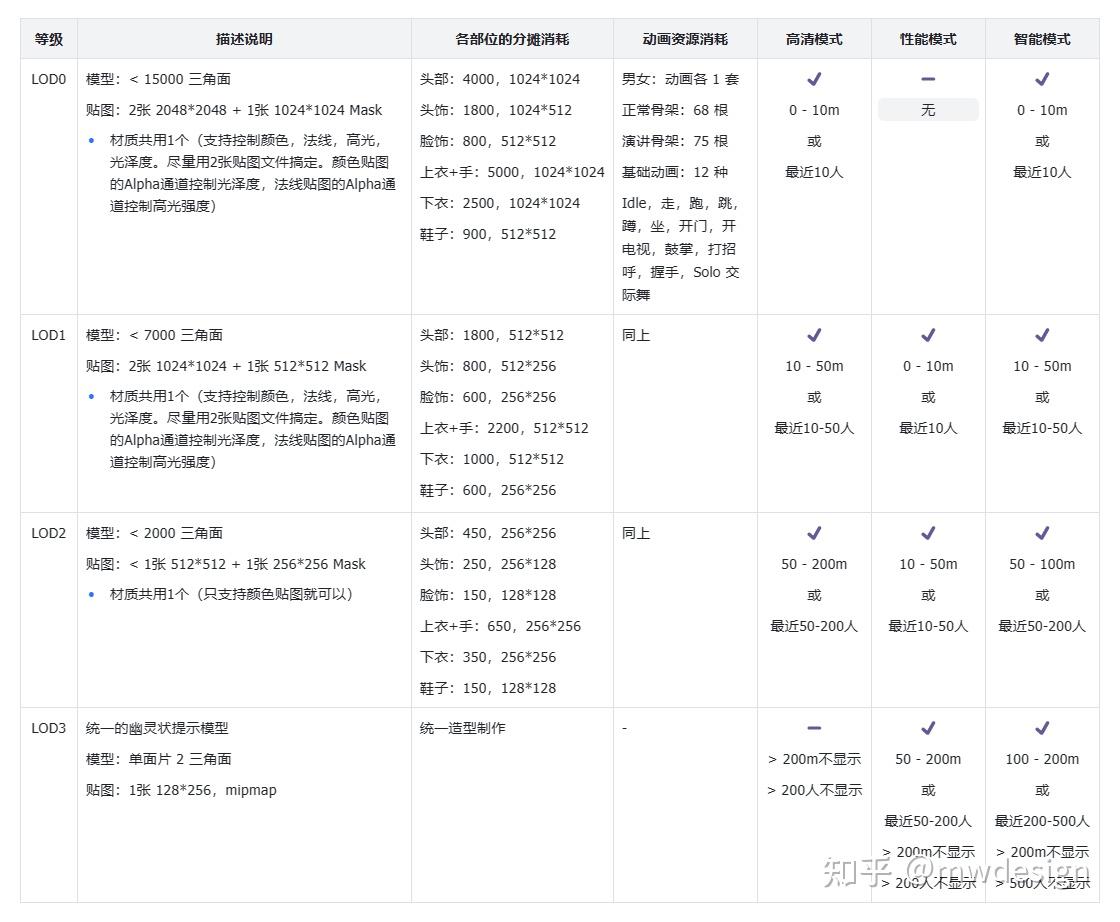
此建议根据次世代游戏以及高品质网游资产制作经验总结而来。
根据项目需要来选择制作,如开发周期较短,预算有限情况可只按照性能模式需要来制作就可以了。如制作周期足够程序开发资源富裕,可考虑增加高清和智能模式制作,应用时在前端设置页面开发一个模式选择功能,让用户可以主动设置模式体验达到最佳。
UE5 新塑性小白人 161根骨,Simple 89根骨。UE4 小白人 68根骨。移动端单次 drawcall 最多支持75根骨,65k模型。
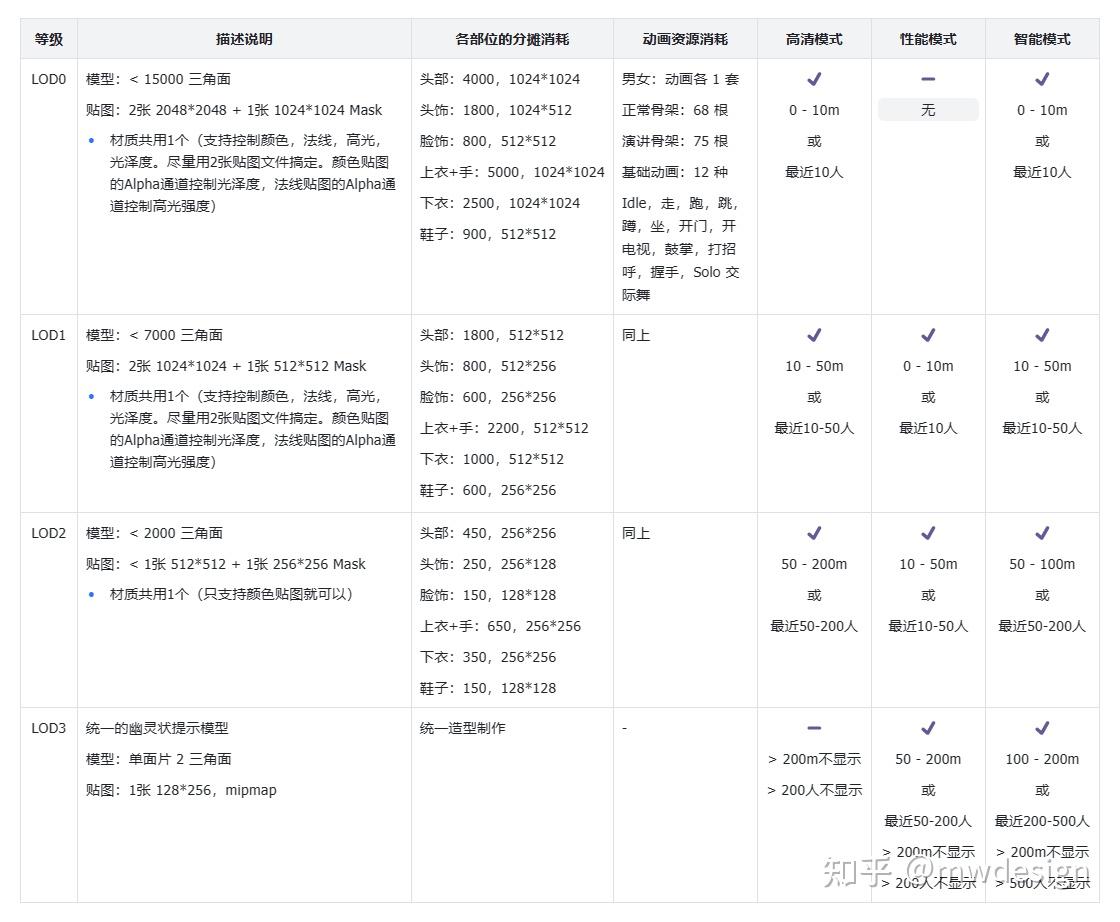
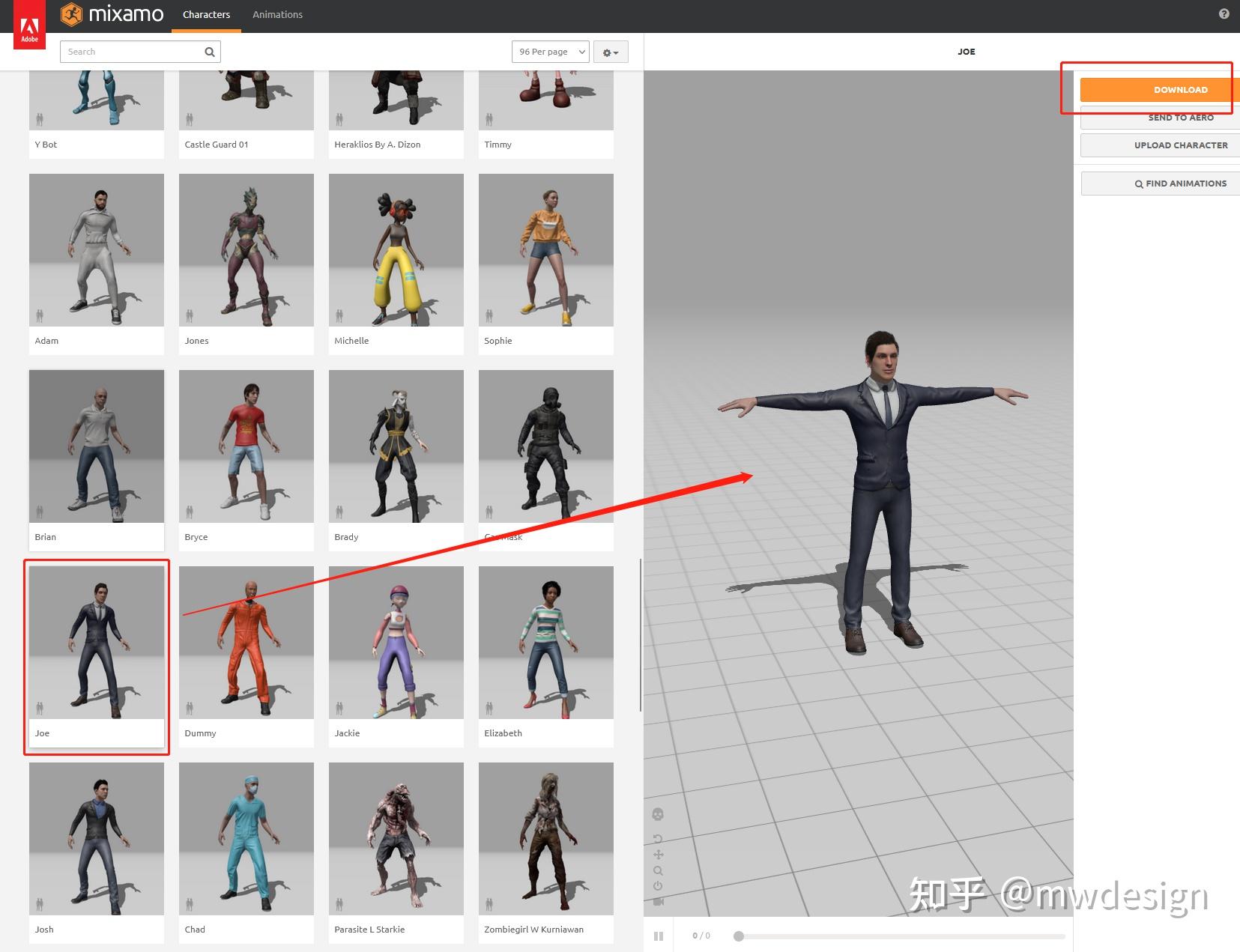
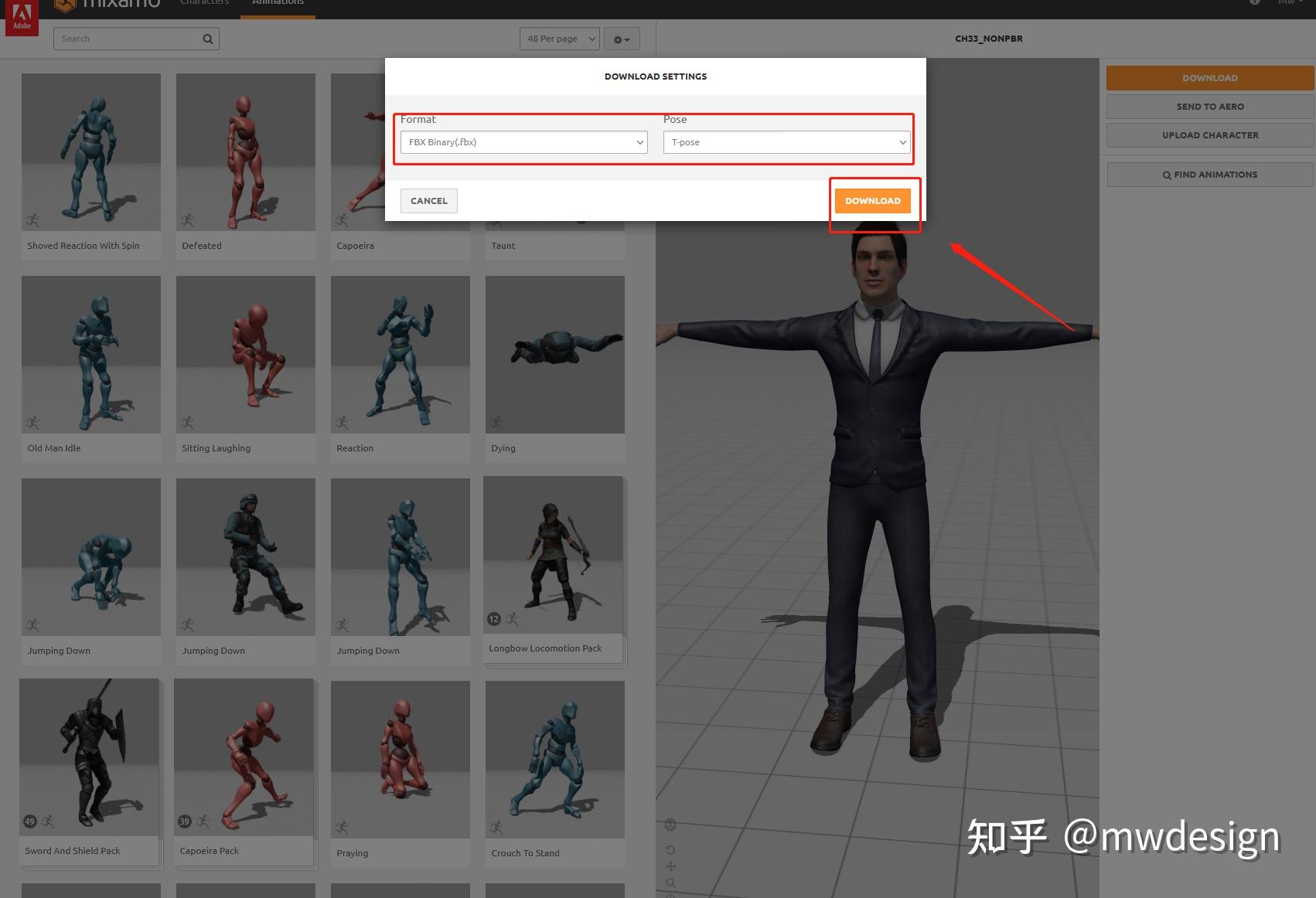
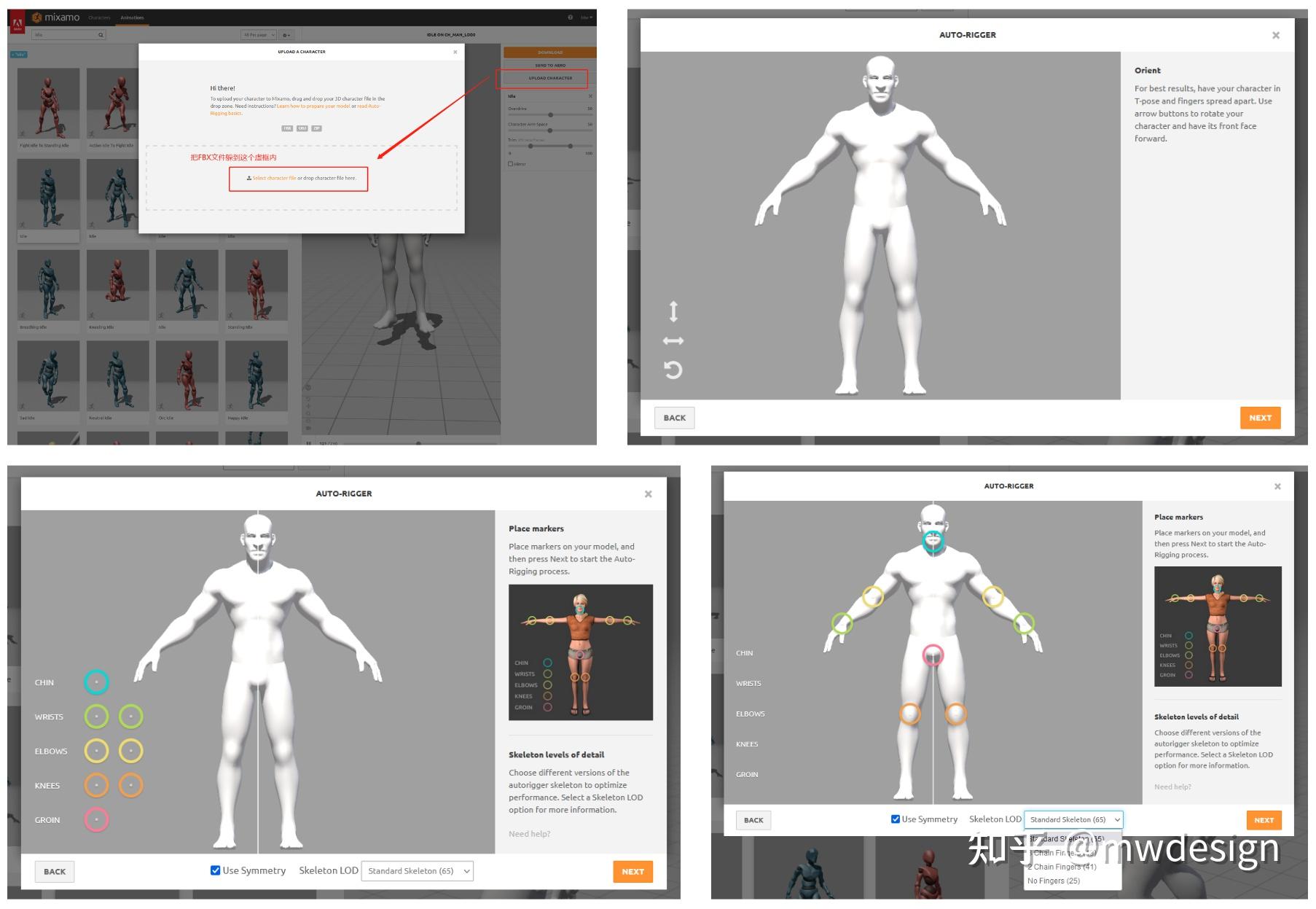
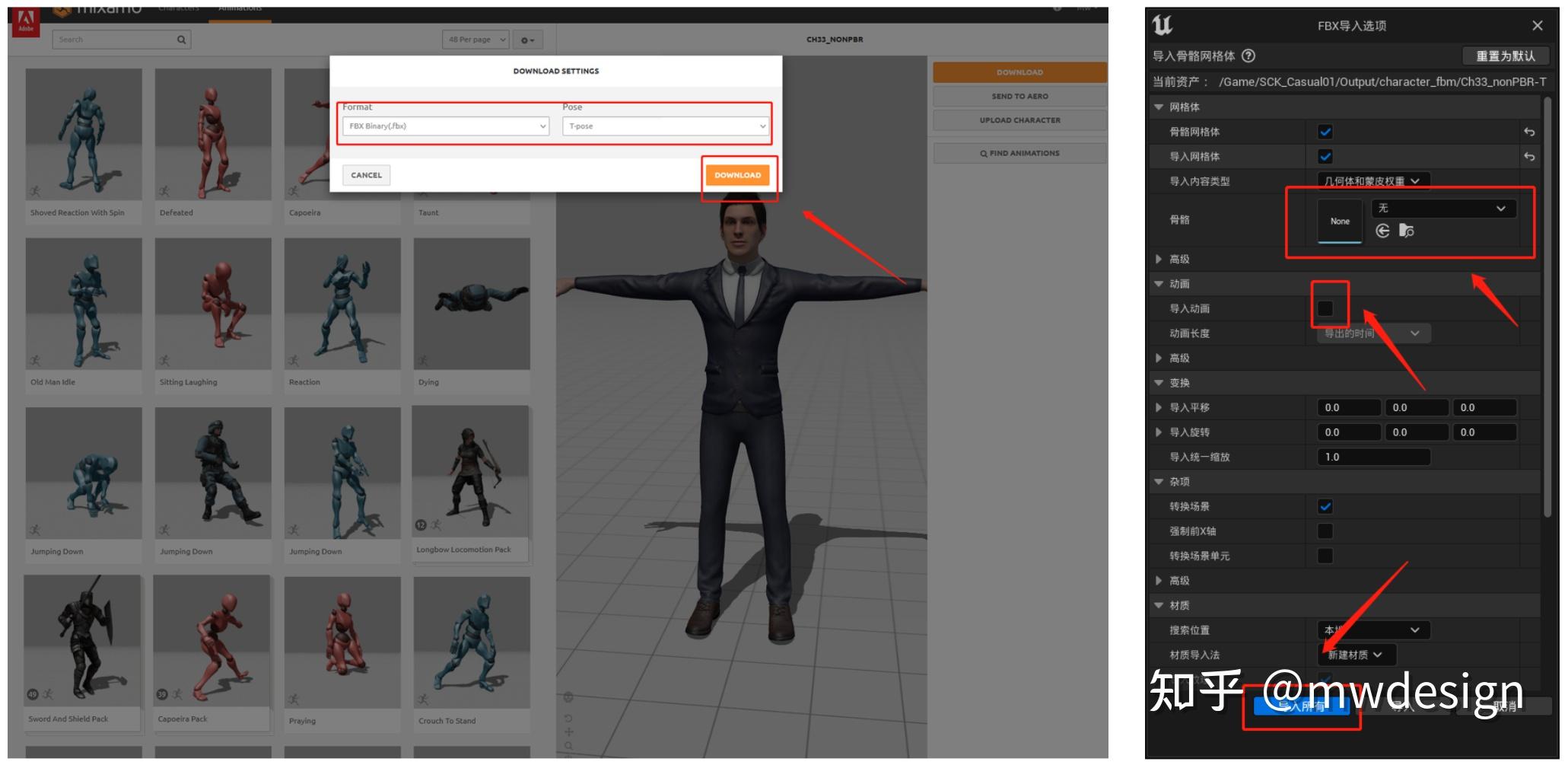
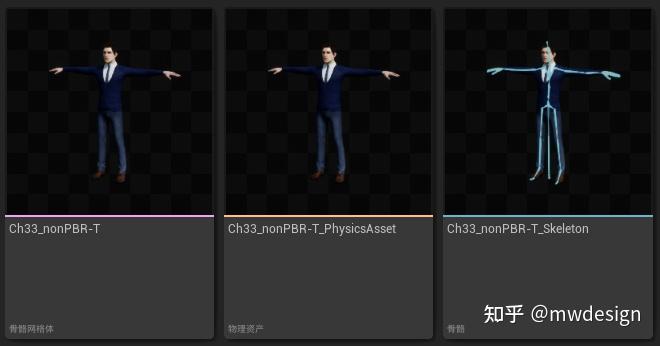

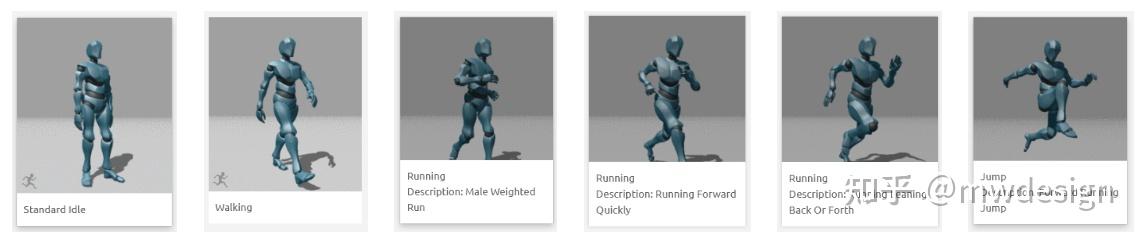
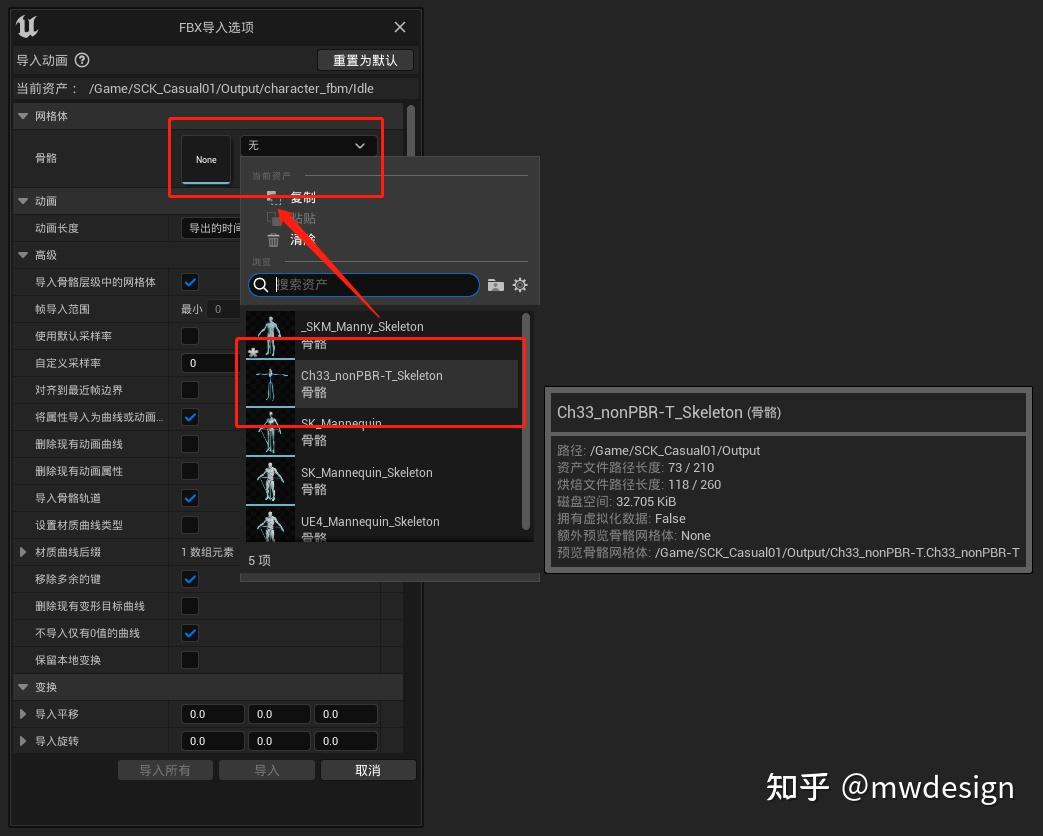
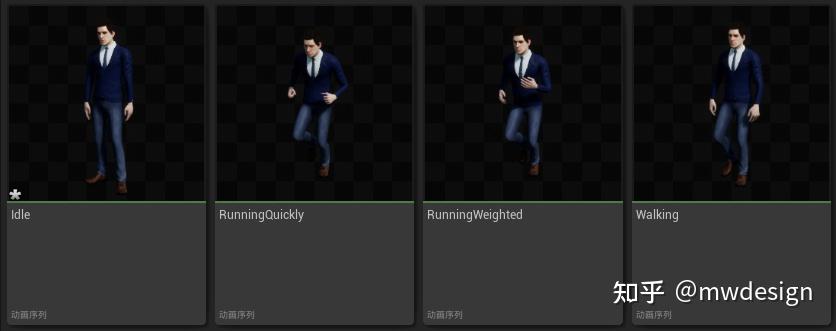


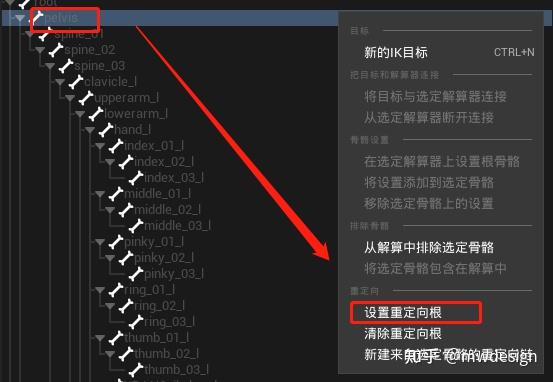
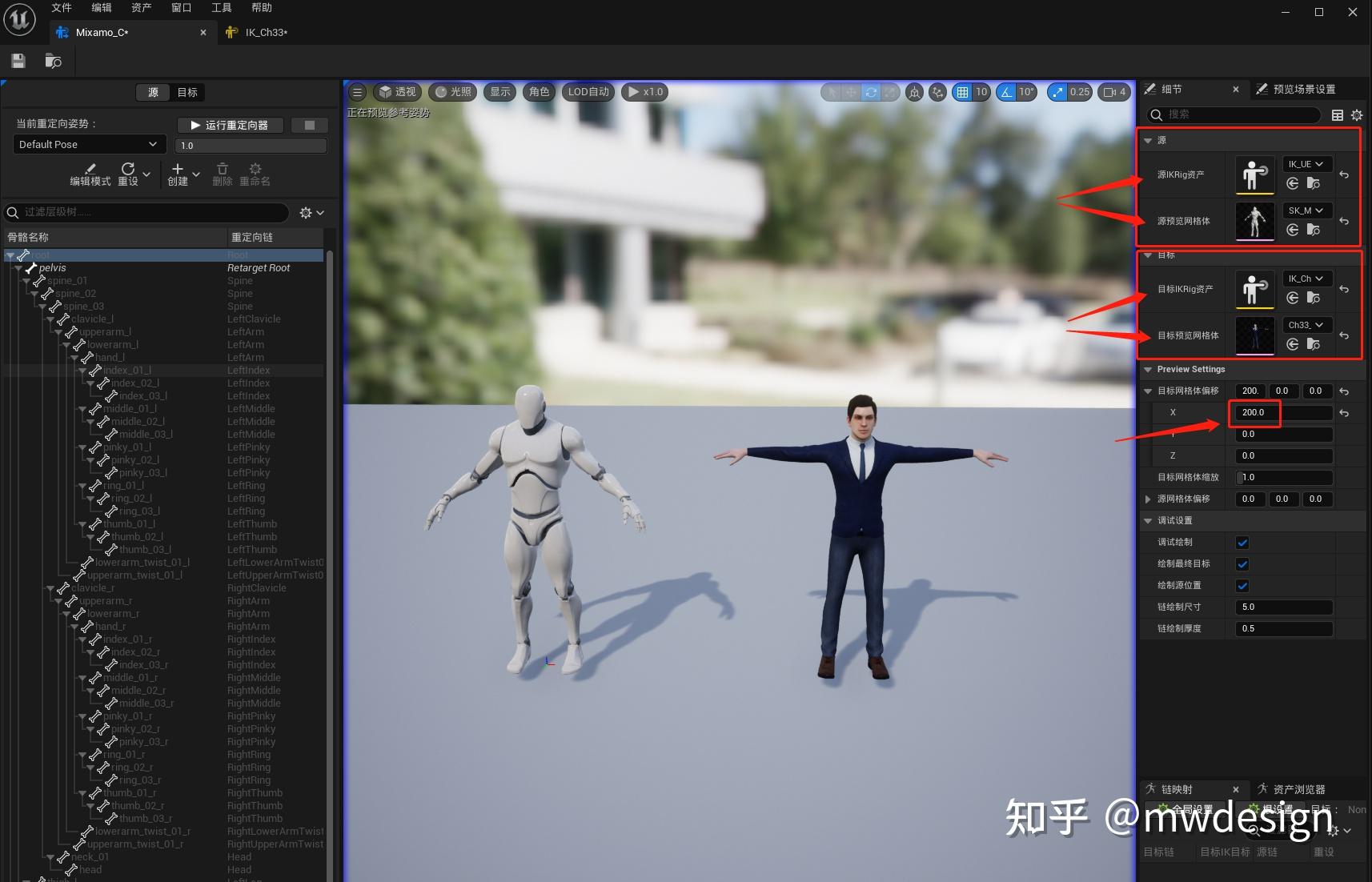

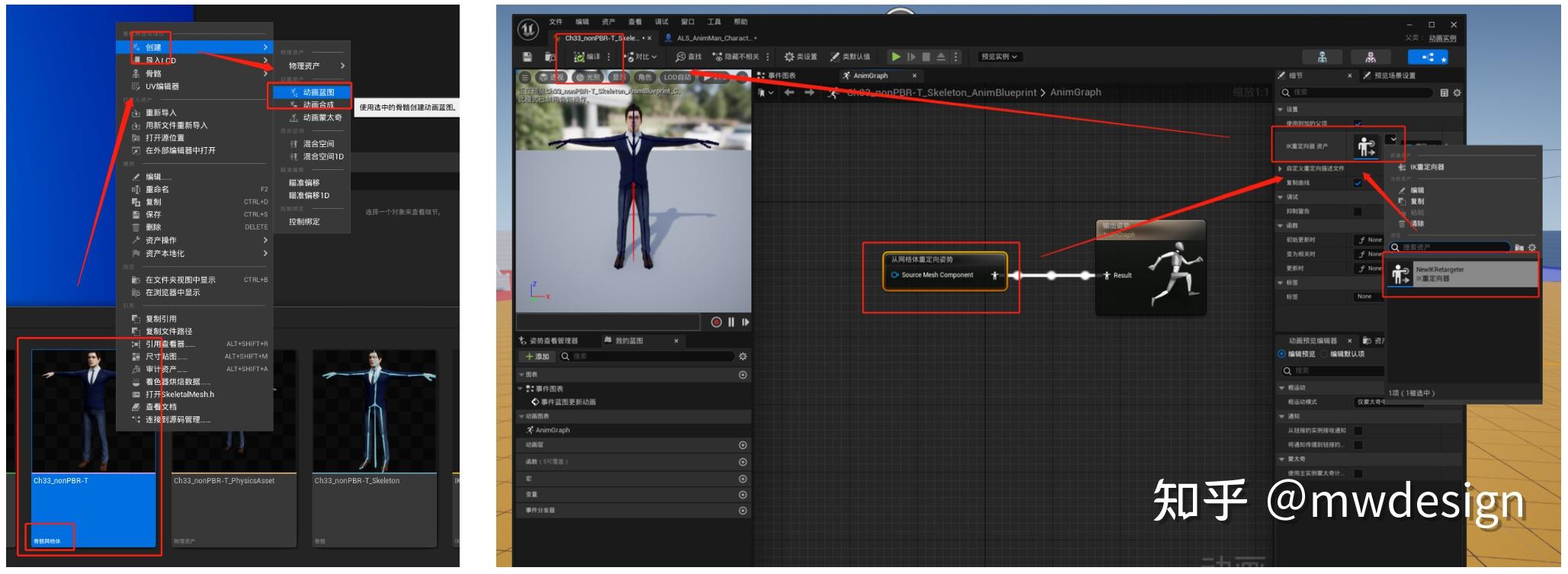
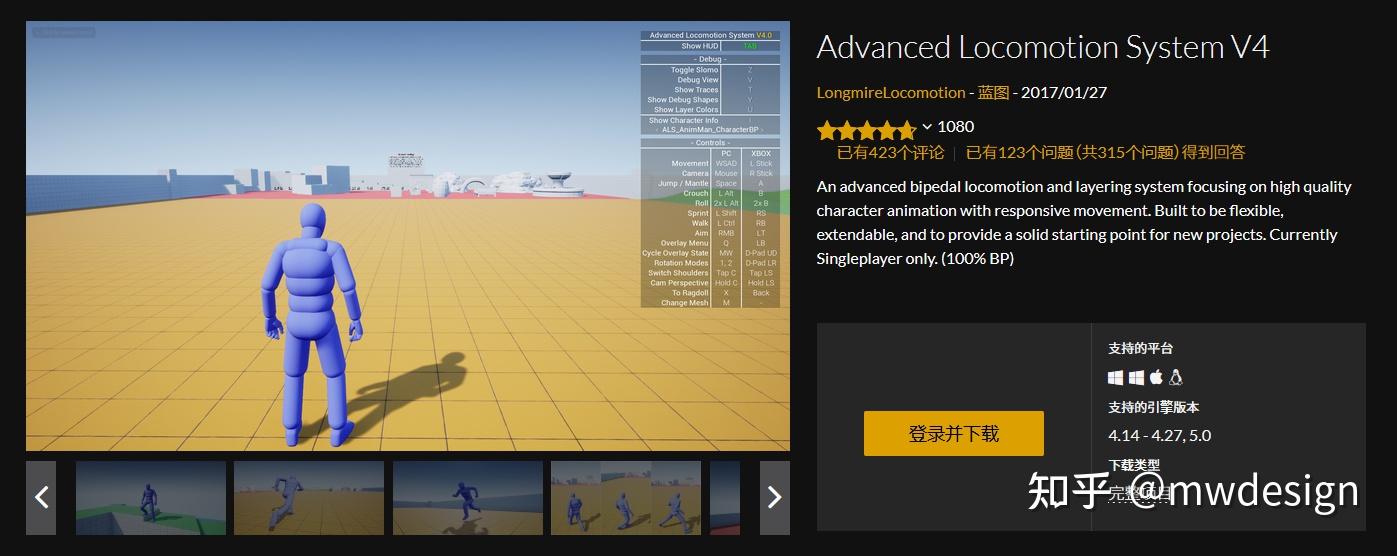
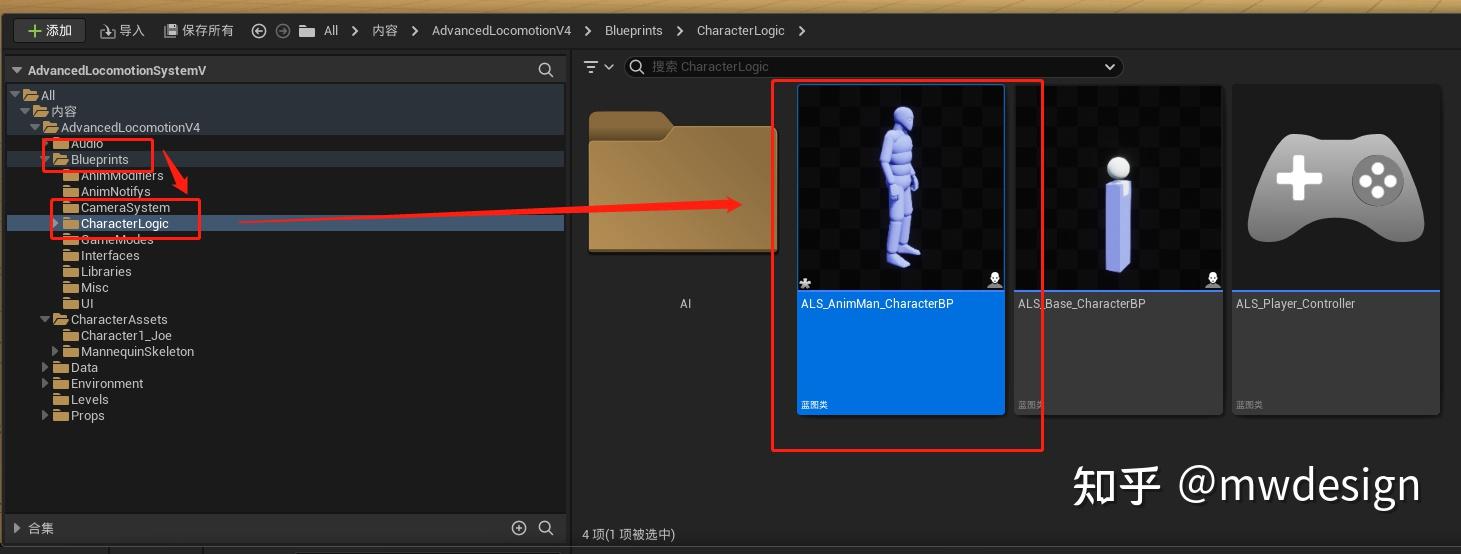
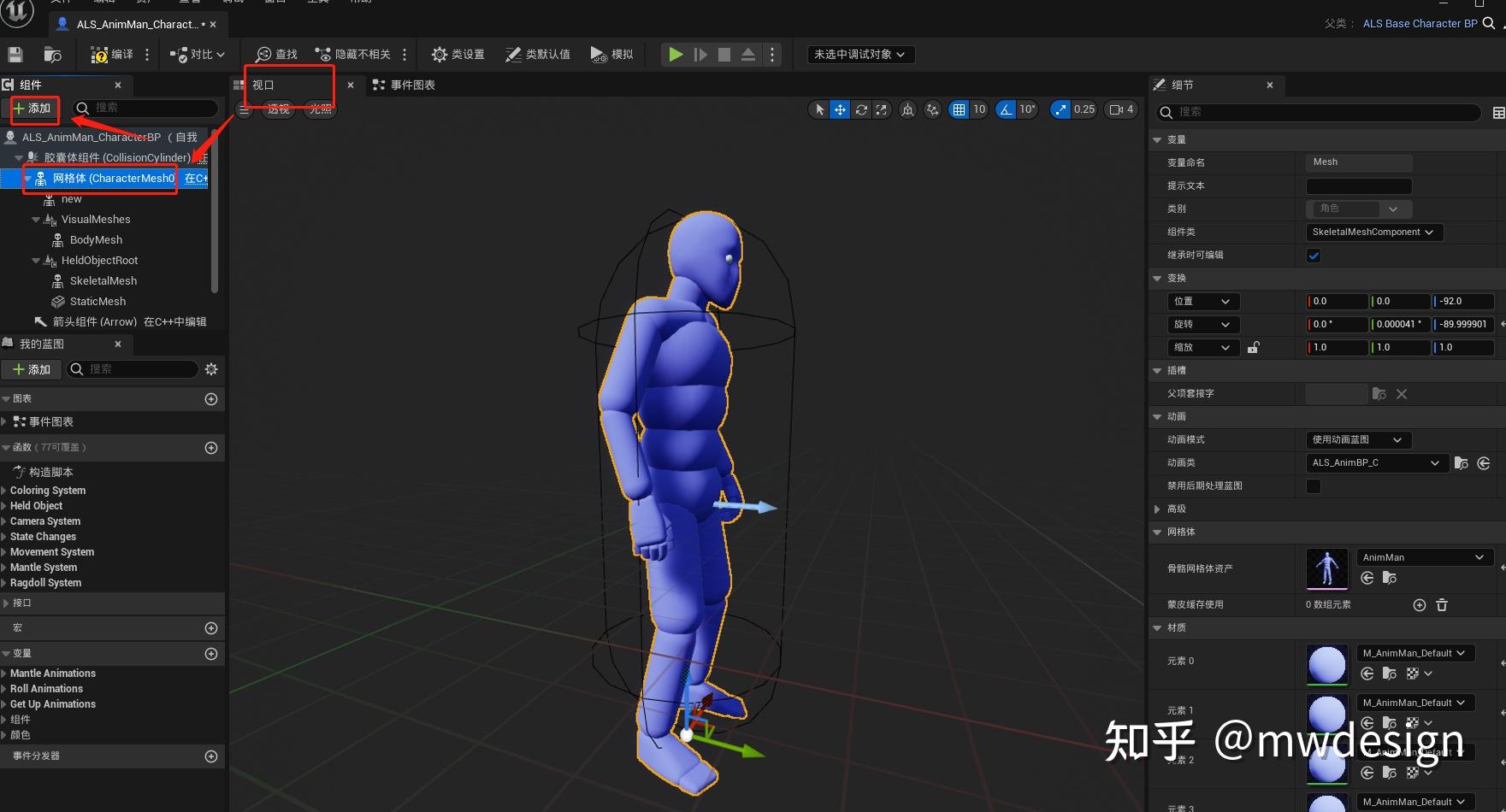
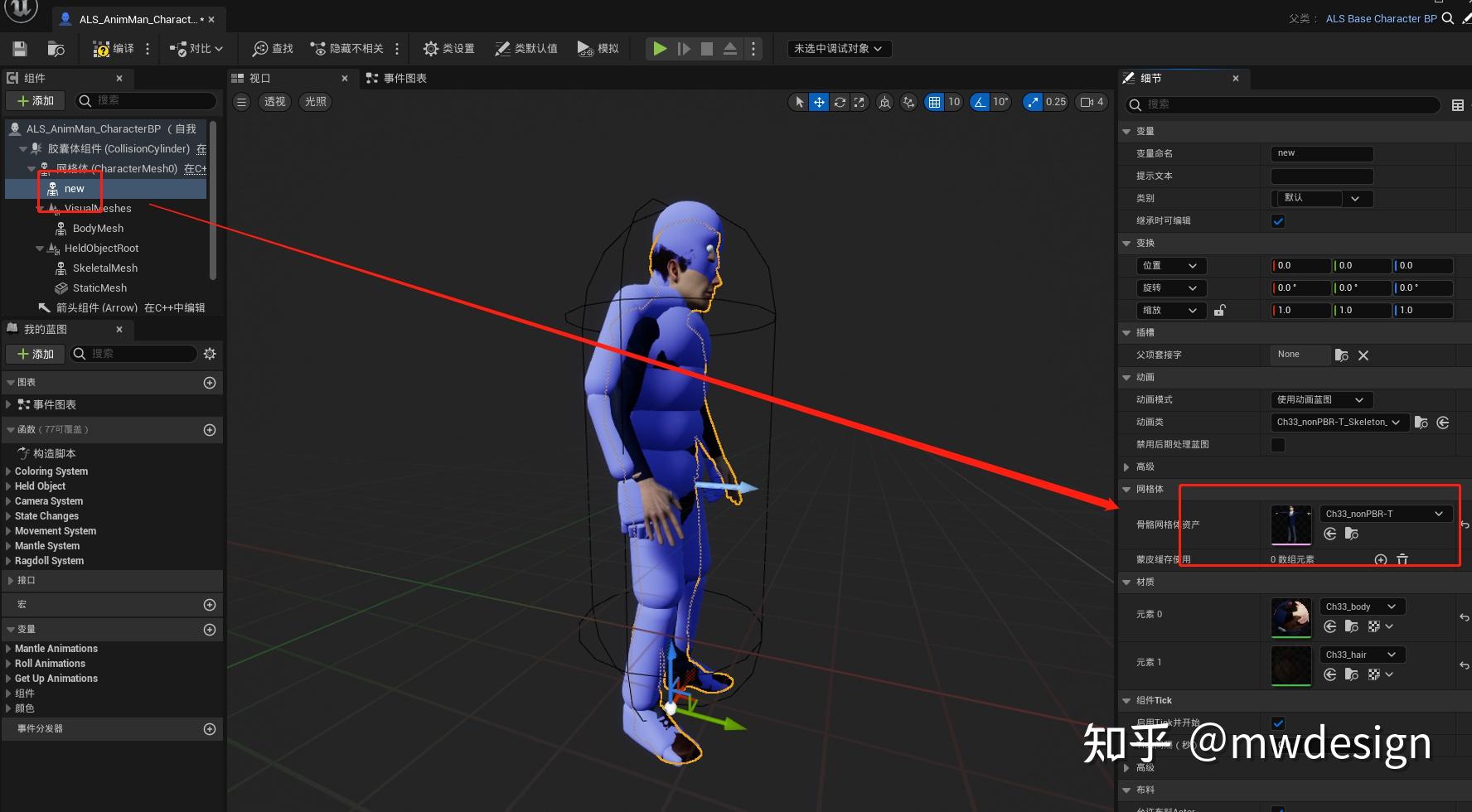
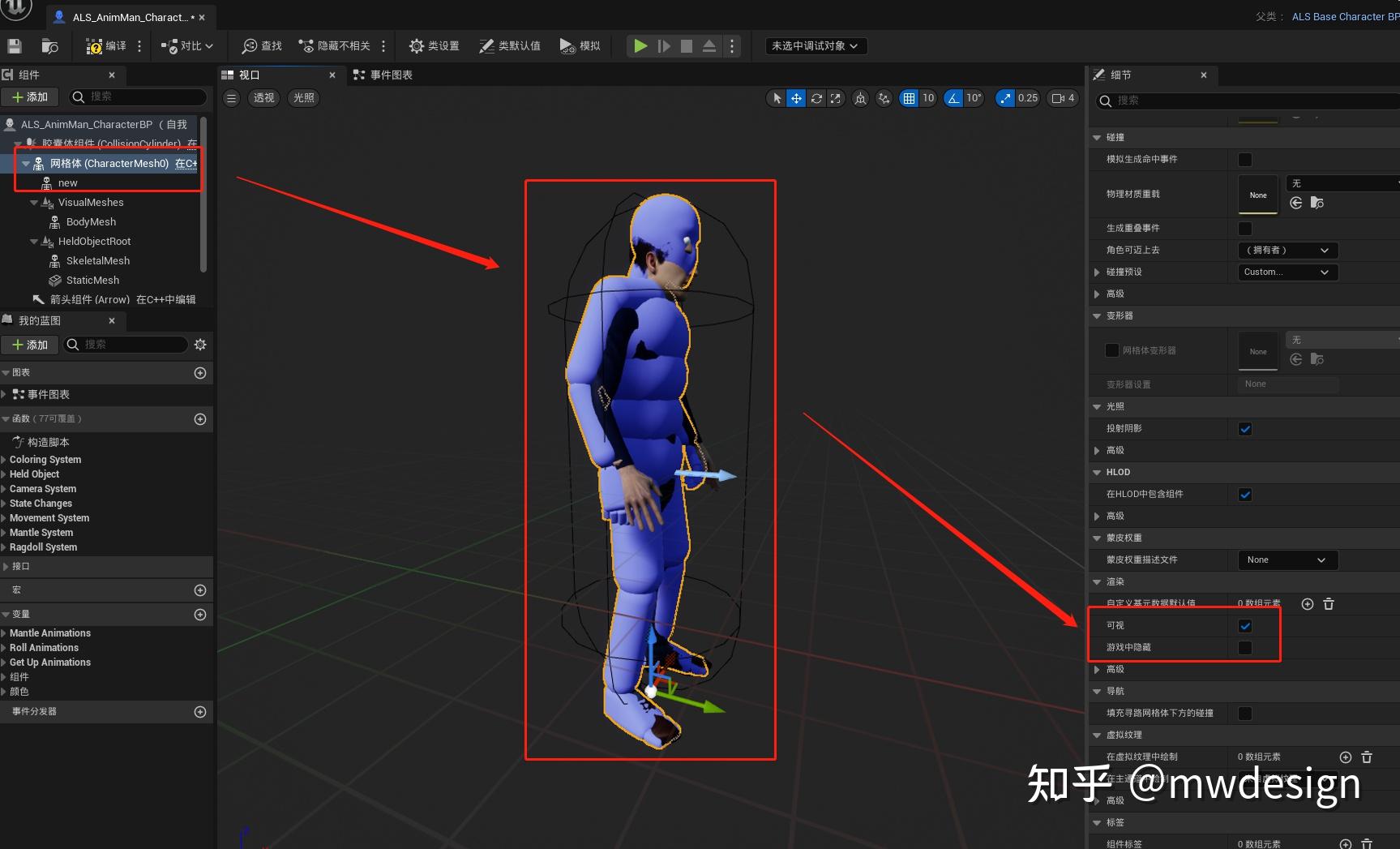

| 欢迎光临 云裂变营销网 (https://www.yunliebian.com/yingxiao/) | Powered by Discuz! X3.4 |